Centralino di portineria
|
|
|
- Ottavio Daniele Rosati
- 6 anni fa
- Visualizzazioni
Transcript
1 Centralino di portineria 460
2 Centralino di portineria
3 Centralino di portineria Indice Il tuo Centralino di portineria usalo subito! Gestisci una chiamata da Posto Esterno 4 4 In modo diretto 4 Utilizzando la rubrica 6 Gestisci una chiamata da Posto Interno 9 Effettua una chiamata al Posto Interno Chiamata diretta Chiamata da rubrica Chiamata Blocco/Piano/Interno 6 Effettua una chiamata al Posto Esterno 8 Chiamata diretta 8 Chiamata da rubrica 9 Gestisci un allarme Effettua regolazioni audio/video durante una chiamata 4 Informazioni generali 6 Tasti funzione e LED di stato 7 Tasti di navigazione 8 Tasti funzioni videocitofoniche 8 Led di stato 8 Home page 9 Icone di stato modalità operative 9 Zona ultima chiamata persa 0 Zona ultimo allarme/segnalazione ricevuto 0 Icona configurazione 0 Funzioni Funzioni Modi Operativi Contatti 4 Registro Chiamate 6 Registro chiamate 8 Zona ultima chiamata persa 8 Registro Allarmi/Stato Presenza 9 Registro Allarmi (solo Centralino di portineria dorsale) 9 Allarmi tecnici 40 Segnalazioni 40 Stato Presenza (solo Centralino di portineria montante) 4 Automazioni 4 Configurazione 4 Posto Interno di servizio 44 Modifica contatto 45 Setup relè 48 Regolazioni audio 49 Regolazioni video Giorno 50 Regolazioni video Notte 5 Data/Ora 5 Beep 5 Informazioni 5 Setup Installatore 54
4 Il tuo Centralino di portineria usalo subito! Gestisci una chiamata da Posto Esterno In modo diretto. Viene effettuata una chiamata dal Posto Esterno. Il Centralino di portineria riceve la chiamata e sul display viene visualizzata l immagine ripresa dalla telecamera del Posto Esterno, l indicazione del Posto Esterno stesso e del Posto Interno a cui è diretta la chiamata. Guida Rapida La finestra di identificazione del Posto Esterno chiamante e del Posto Interno da contattare, non sono disponibili per tutti gli impianti, chiedi al tuo installatore se il tuo impianto è predisposto. C a n c e l l o S m i t h J a m e s Il LED verde lampeggia velocemente.. Premi per rispondere alla chiamata attivando la modalità Viva Voce, oppure alza la cornetta. Il LED verde lampeggia lentamente.. Dopo aver comunicato con il Posto Esterno, premi per inoltrare la chiamata al Posto Interno. 4
5 Il Posto Interno riceve la chiamata dal Centralino di portineria e sul display viene visualizzata l immagine ripresa dalla telecamera del Posto Esterno Il Posto Interno attiva la comunicazione con il Centralino di portineria. 8 Guida Rapida S m i t h J a m e s Comunica al Posto Interno la motivazione della chiamata. 8. Premi oppure aggangia la cornetta per mettere in comunicazione il Posto Interno con il Posto Esterno ed escluderti dalla comunicazione, oppure, se il Posto Interno non vuole interloquire con il Posto Esterno, può riagganciare, e automaticamente ti troverai nuovamente in comunicazione con il Posto Esterno. Se il Posto Interno non dovesse riagganciare, potrai riprendere la comunicazione con il il Posto Esterno premendo. Altre chiamate potranno essere effettuate solo al termime della conversazione in corso tra Posto Esterno e Posto Interno. 5
6 Utilizzando la rubrica. Viene effettuata una chiamata dal Posto Esterno. Il Centralino di portineria riceve la chiamata e sul display viene visualizzata l immagine ripresa dalla telecamera del Posto Esterno, l indicazione del Posto Esterno stesso e del Posto Interno a cui è diretta la chiamata. La finestra di identificazione del Posto Esterno chiamante e del Posto Interno da contattare, non sono disponibili per tutti gli impianti, chiedi al tuo installatore se il tuo impianto è predisposto. Guida Rapida C a n c e l l o S m i t h J a m e s Il LED verde lampeggia velocemente.. Premi per rispondere alla chiamata attivando la modalità Viva Voce, oppure alza la cornetta. Il LED verde lampeggia lentamente.. Dopo aver comunicato con il Posto Esterno, premi per entrare nella rubrica e selezionare il Posto Interno a cui trasferire la chiamata. 6
7 R u b r i c a 4 R u b r i c a I n t e r n i 4. Seleziona Rubrica Interni tramite la tastiera di navigazione e premi per confermare. Guida Rapida R u b r i c a I n t e r n i S m i t h a b c 5 S m i t h J a m e s 5. Seleziona il contatto desiderato tramite la tastiera di navigazione e premi per inoltrare la chiamata al Posto Interno. 7
8 Il Posto Interno riceve la chiamata dal Centralino di portineria e sul display viene visualizzata l immagine ripresa dalla telecamera del Posto Esterno Il Posto Interno attiva la comunicazione con il Centralino di portineria. Guida Rapida 8 S m i t h J a m e s Comunica al Posto Interno la motivazione della chiamata. 8. Premi oppure aggangia la cornetta per mettere in comunicazione il Posto Interno con il Posto Esterno ed escluderti dalla comunicazione, oppure, se il Posto Interno non vuole interloquire con il Posto Esterno, può riagganciare, e automaticamente ti troverai nuovamente in comunicazione con il Posto Esterno. Se il Posto Interno non dovesse riagganciare, potrai riprendere la comunicazione con il il Posto Esterno premendo. Altre chiamate potranno essere effettuate solo al termime della conversazione in corso tra Posto Esterno e Posto Interno. 8
9 Gestisci una chiamata da Posto Interno. Il Posto Interno chiama il Centralino di portineria. Il Centralino di portineria riceve la chiamata e sul display viene visualizzata l indicazione del Posto Interno che ha inviato la richiesta. Guida Rapida S m i t h J a m e s Il LED verde lampeggia velocemente.. Premi oppure alza la cornetta per richiamare direttamente il Posto Interno che ha inviato la richiesta. Il Centralino di portineria rimane in attesa fino a quando il Posto Interno attiverà la comunicazione. 9
10 . Il Posto Interno riceve la chiamata dal Centralino di portineria e attiva la comunicazione. Guida Rapida 0
11 Effettua una chiamata al Posto Interno Chiamata diretta C h i a m a t a D i r e t t a. Digita il codice di chiamata del Posto Interno sulla tastiera alfanumerica.. Premi per effettuare la chiamata verso il Posto Interno (la chiamata sarà in modalità Viva Voce). Guida Rapida
12 S m i t h J a m e s Guida Rapida Il LED verde lampeggia velocemente.. Eventualmente alza la cornetta per disattivare la modalità Viva Voce. Attendi la risposta del Posto Interno. Quando su un Posto Interno è attiva la segreteria, dopo aver lasciato il messaggio vocale, devi attendere lo scadere del time-out della segreteria, in caso contrario, il messaggio non verrà registrato.
13 Chiamata da rubrica 0//00 4: C o n t a t t i 0//00 4:. Seleziona Contatti tramite la tastiera di navigazione e premi per confermare, oppure premi. Guida Rapida R u b r i c a R u b r i c a I n t e r n i. Seleziona Rubrica Interni tramite la tastiera di navigazione e premi per confermare.
14 B A R u b r i c a I n t e r n i a b c B r o w n E d w a r d D a v i e s C h a r l e s 5 J o n e s T h o m a s S m i t h J a m e s W i l l i a m s N i c h o l a s 4 Guida Rapida. Puoi selezionare il Posto Interno in due modi differenti: A. scorri con le frecce di navigazione attraverso i contatti salvati in rubrica; B. inserisci la descrizione con cui è stato salvato in rubrica tramite la tastiera alfanumerica. Individuato il Posto Interno, premi per inoltrare la chiamata (la chiamata sarà in modalità Viva Voce). 4
15 4 S m i t h J a m e s Il LED verde lampeggia velocemente. 4. Eventualmente alza la cornetta per disattivare la modalità Viva Voce. Attendi la risposta del Posto Interno. Quando su un Posto Interno è attiva la segreteria, dopo aver lasciato il messaggio vocale, devi attendere lo scadere del time-out della segreteria, in caso contrario, il messaggio non verrà registrato. Guida Rapida 5
16 Chiamata Blocco/Piano/Interno Di seguito viene illustrato un esempio di chiamata tramite la modalità Blocco/Piano/Interno, ipotizzando come Blocco un carattere (es. A). B l o c c o A P i a n o 0 I n t e r n o 0 Guida Rapida. Premi il tasto funzione a cui è stata associata precedentemente dall installatore la lettera A.. Successivamente, sulla tastiera alfanumerica, digita il piano (es. 0) e l interno (es. 0) del Posto Interno.. Premi per effettuare la chiamata verso il Posto Interno (la chiamata sarà in modalità Viva Voce). I tasti funzione possono essere configurati a tuo piacimento dall installatore, associando varie funzioni. Contattalo per personalizzarli. 6
17 4 S m i t h J a m e s Il LED verde lampeggia velocemente. 4. Eventualmente alza la cornetta per disattivare la modalità Viva Voce. Attendi la risposta del Posto Interno. Quando su un Posto Interno è attiva la segreteria, dopo aver lasciato il messaggio vocale, devi attendere lo scadere del time-out della segreteria, in caso contrario, il messaggio non verrà registrato. Guida Rapida 7
18 Effettua una chiamata al Posto Esterno Chiamata diretta C h i a m a t a D i r e t t a Guida Rapida. Digita il codice di chiamata del Posto Esterno sulla tastiera alfanumerica.. Premi per effettuare la chiamata verso il Posto Esterno. C a n c e l l o Il LED verde lampeggia velocemente.. Puoi attivare la comunicazione audio, premendo per attivare la modalità Viva Voce, oppure alzando la cornetta. Il LED verde lampeggia lentamente. 8
19 Chiamata da rubrica 0//00 4: C o n t a t t i 0//00 4:. Seleziona Contatti tramite la tastiera di navigazione e premi per confermare, oppure premi. Guida Rapida R u b r i c a R u b r i c a P o s t i E s t e r n i. Seleziona Rubrica Posti Esterni tramite la tastiera di navigazione e premi per confermare. 9
20 B A R u b r i c a P o s t i E s t e r n i a b c C a n c e l l o r e t r o P o r t o n e C a n c e l l o Guida Rapida. Puoi selezionare il Posto Esterno in due modi differenti: A. scorri con le frecce di navigazione attraverso i Posti Esterni salvati in rubrica; B. inserisci la descrizione con cui è stato salvato in rubrica tramite la tastiera alfanumerica. Individuato il Posto Esterno, premi per inoltrare la chiamata (la chiamata sarà in modalità Viva Voce). 4 C a n c e l l o 4 Il LED verde lampeggia velocemente. 4. Puoi attivare la comunicazione audio, premendo per attivare la modalità Viva Voce, oppure alzando la cornetta. Il LED verde lampeggia lentamente. 0
21 Gestisci un allarme Il Centralino di portineria riceve un allarme ed emette un suono continuo, sul display viene visualizzato l allarme. S t o r i c o A l l a r m i F u g a d i g a s S m i t h J a m e s 0 : 5 C h i a m a t a D i E m e r g. B r o w n E d w a r d 0 7 / 0 / : 4 C h i a m a t a D i E m e r g. S m i t h J a m e s 0 5 / 0 / 0 6 : 0 il LED rosso lampeggia velocemente.. Premi per interrompere il suono continuo che emette il Centralino di portineria. Successivamente premi nuovamente per prendere in carico l allarme. Guida Rapida S t o r i c o A l l a r m i F u g a d i g a s S m i t h J a m e s 0 : 5 C h i a m a t a D i E m e r g. B r o w n E d w a r d 0 7 / 0 / : 4 C h i a m a t a D i E m e r g. S m i t h J a m e s 0 5 / 0 / 0 6 : 0 Il LED rosso si spegne.. L icona di allarme cambia stato, diventando gialla e indicando che l allarme è stato preso in carico. Puoi ora chiamare il Posto Interno da cui proviene l allarme e verificare se è stato risolto.
22 0/0/06 4:5 R e g i s t r o A l l a r m i 0/0/06 4:54 Guida Rapida. Se l inconveniente è stato risolto, seleziona Registro Allarmi tramite la tastiera di navigazione e premi per confermare. A l l a r m i R e g i s t r o A l l a r m i 4 C a n c e l l a R e g i s t r o A l l a r m i 4. Seleziona Registro Allarmi tramite la tastiera di navigazione e premi per confermare.
23 S t o r i c o A l l a r m i F u g a d i g a s S m i t h J a m e s 0 : 5 C h i a m a t a D i E m e r g. B r o w n E d w a r d 0 7 / 0 / : 4 C h i a m a t a D i E m e r g. S m i t h J a m e s 0 5 / 0 / 0 6 : Scorri la lista tramite la tastiera di navigazione, seleziona l allarme da chiudere e premi per confermare. L icona di allarme cambia stato, diventando verde e indicando che l allarme è stato risolto. Se necessario l allarme può essere riaperto entrando nella sezione Registro Allarmi, selezionandolo e premendo. L icona cambierà stato diventando gialla. Guida Rapida L allarme ha priorità su ogni altra funzione del Centralino di portineria. In presenza di un allarme, il Centralino di portineria consente di: chiamare il Posto Interno che ha generato l allarme; cancellare l allarme; ricevere una nuova segnalazione di allarme. Le eventuali chiamate da Posti Interni e allarmi provenienti da parti comuni o appartamenti vengono messe in coda chiamate.
24 Effettua regolazioni audio/video durante una chiamata C h i a m a t a D i r e t t a Guida Rapida. Digita il codice di chiamata del Posto Esterno sulla tastiera alfanumerica.. Premi per effettuare la chiamata verso il Posto Esterno. 4
25 A 4 5 C a n c e l l o Il LED verde lampeggia velocemente.. Puoi attivare la comunicazione audio, premendo per attivare la modalità Viva Voce, oppure alzando la cornetta. Il LED verde lampeggia lentamente. 4. Utilizza la tastiera di navigazione per posizionarti sulla voce desiderata e premi per cambiare la visualizzazione da Giorno a Notte e viceversa. 5. Utilizza la tastiera di navigazione per posizionarti sulla voce desiderata e premi per confermare. Puoi scegliere le regolazioni tra: Regolazioni Audio; Regolazioni video Giorno; Regolazioni video Notte; A. Indica lo stato della chiamata: In chiamata In comunicazione Guida Rapida 5
26 Informazioni generali Il Centralino di portineria, opportunamente configurato tramite il programma TiSwitchboardDevice, ti consente oltre alle funzionalità classiche della videocitofonia digitale fili (apertura serrature e videocontrollo), la ricezione e l inoltro di chiamate audio/video nonchè la gestione degli allarmi provenienti dagli appartamenti o dalle zone comuni. Le funzioni principali del Centralino di portineria sono le seguenti: chiamare un Posto Interno; ricevere chiamate dai Posti Esterni ed inoltrarle, eventualmente, ai Posti Interni; ricevere chiamate dai Posti Interni; comandare l elettroserratura dei Posti Esterni; accendere la luce delle scale; attivare un relè; accendere un Posto Esterno o una telecamera (monitoraggio); ciclare tra le telecamere (sorveglianza); ricevere allarmi dai Posti Interni (es. fuga gas); ricevere segnalazioni di malfunzionamento dagli appartamenti (es. mancanza rete elettrica). Il Centralino prevede inoltre: una gestione Giorno/Notte che ti consente di abilitare le funzioni del Centralino di portineria solo in deteminate fasce orarie programmabili dall installatore; un Registro Chiamate, nel quale vengono memorizzate le chiamate provenienti dai Posti Interni, dai Posti Eserni o altri Centralini di portineria ai quali non è stato possibile rispondere; una rubrica suddivisa per Rubrica Interni, Esterni e Centralini la cui programmazione consente di identificare facilmente l appartamento, il Posto Esterno e il Centralino di portineria chiamante; il trasferimento delle chiamate verso un Posto Interno di servizio (es. abilitazione del custode che abita nello stesso edificio); Nota sullo schermo LCD Lo schermo LCD è stato prodotto usando un avanzata tecnologia ad alta precisione. E possibile, tuttavia, che compaiano fino a 5 piccoli punti neri e/o luminosi (rossi, blu, verdi) permanenti sullo schermo LCD. Si tratta del risultato normale del processo di produzione e non indica un funzionamento errato e/o difettoso. L uso improprio del Centralino di portineria e di tutti i dispositivi ad esso collegati, esclude qualsiasi garanzia! Per la pulizia utilizzare esclusivamente un panno umido o antistatico. Evitare l uso di alcool o detergenti chimici. 6
27 Tasti funzione e LED di stato 4 0/0/06 4:5 R e g i s t r o A l l a r m i 0/0/06 4: Cornetta.. Display LCD a colori: visualizza i menù che guidano le operazioni di utilizzo e programmazione, mostra le immagini riprese dal Posto Esterno o da altre telecamere.. Tasti di navigazione. 4. Microfono vivavoce. 5. Tasti funzioni videocitofoniche. 6. Led di stato. 7. Tastiera alfanumerica. 8. Tastiera funzioni configurabili. 9. Altoparlante Viva Voce. 7
28 Tasti di navigazione Tasto Cosa significa Tasti frecce Tasto conferma Tasto cancel/indietro All interno dei menù selezionano la voce precedente o successiva in modo verticale o orizzontale sulla sola linea di riferimento; in alcuni sottomenù ti permettono di cambiare il valore impostato. A Centralino di portineria spento ne attiva l accensione. Ti permette l accesso al menù; conferma la scelta effettuata. Torna alla schermata precedente, se ti trovi sulla prima schermata spegne il display. Tasti funzioni videocitofoniche Tasto Cosa significa Tasto Chiamata Diretta Tasto Serratura Tasto rubrica Attivazione Posto Esterno/ Ciclamento Tasto viva voce Effettua la chiamata al Posto Interno inserendo da tastiera l indirizzo logico associato in rubrica oppure, in caso di chiamata da Posto Esterno, effettua la chiamata senza utilizzare la ricerca in rubrica. In connessione apre la serratura del Posto Esterno chiamante, a riposo quella del Posto Esterno associato. Sempre a riposo, digitando l indirizzo del Posto Esterno, apre una qualsiasi serratura (solo per Posti Esterni sulla stessa tratta del Centralino di portineria). Visualizza la schermata relativa alla rubrica memorizzata dei Posti Interni, esterni e dei Centralini di portineria. Attiva l accensione del Posto Esterno associato e se presenti, permette il ciclamento degli altri Posti Esterni/ telecamere. A riposo, digitando un indirizzo, attiva il Posto Esterno con tale indirizzo. Attiva la modalità fonia in viva voce escludendo la cornetta o viceversa. Led di stato Led Cosa significa Acceso fisso Lampeggiante veloce Lampeggiante lento Lampeggiante veloce Centralino di portineria in Stand-by. Chiamata in entrata. Conversazione in corso oppure notifica chiamata persa. Notifica allarme. 8
29 Home page In questa schermata sono presenti le icone principali per l attivazione delle funzioni del Centralino di portineria e alcune indicazioni relative alle chiamate e agli allarmi occorsi. In base alla modalità con cui è stato programmato il Centralino di portineria (dorsale, montante o Master/Slave), questa schermata può contenere icone differenti. 7 0//00 4: 4 6 C o n t a t t i 0//00 4: 5. Ora e data.. Icone di stato modalità operative.. Zona ultima chiamata persa. 4. Zona ultimo allarme ricevuto. 5. Nome funzione selezionata. 6. Icona configurazione. 7. Funzioni. Icone di stato modalità operative Icona Stato Cosa significa Manuale Automatica Chiamate da Posto Esterno in modalità Giorno. Chiamate da Posto Esterno in modalità Notte. Chiamate da Posto Interno in modalità Giorno. Chiamate da Posto Interno in modalità Notte. La chiamata dal Posto Esterno viene indirizzata al Centralino di portineria. La chiamata dal Posto Esterno viene indirizzata direttamente al destinatario. La chiamata dal Posto Interno viene indirizzata al Centralino di portineria. La chiamata dal Posto Interno viene indirizzata al Posto Esterno senza essere intercettata dal Centralino di portineria. Icona Cosa significa Modalità Giorno/Notte Posti Interni disabilitata. I Posti Interni sono in modalità Notte e non può essere modificata se non dall installatore. Icona Cosa significa Stato presenza. Il Centralino di portineria è assente (solo Centralino di portineria di montante in modalità Giorno) vedi Stato presenza. 9
30 Zona ultima chiamata persa 0//00 4: C o n t a t t i. Icona tipo chiamata. 0//00 4:. Codice chiamata Posto Interno/Posto Esterno chiamante.. Visualizzazione data e ora della chiamata. Zona ultimo allarme/segnalazione ricevuto 0//00 4: C o n t a t t i. Icona tipo allarme/segnalazione. 0//00 4:. Codice chiamata Posto Interno/Posto Esterno da cui proviene l allarme.. Visualizzazione data e ora dell allarme. Icona configurazione Se ti appare questa icona il tuo impianto potrebbe non funzionare correttamente, contatta il tuo installatore. 0
31 Funzioni Premendo le icone illustrate di seguito, visualizzerai le schermate relative alla funzione scelta. La presenza o meno di alcune icone, dipende dalla configurazione del Centralino di portineria. Icona Cosa significa Modi Operativi Contatti Premi per accedere alla schermata dove puoi impostare come verranno gestite, dal Centralino di portineria, le chiamate in arrivo sia dai Posti Interni che da i Posti Esterni (modalità Giorno/Notte). Premi per accedere alla schermata dove sono presenti le varie rubriche (Posti Interni, Posti Esterni e Centralini di portineria), per visualizzare i contatti ed eventualmente chiamarli. Registro Chiamate Premi per accedere alla schermata dove sono memorizzate (divise per categorie) le chiamate. Registro Allarmi (solo Centralino di portineria di dorsale) Premi per accedere alla schermata dove sono memorizzati gli allarmi arrivati al Centralino di portineria dai Posti Interni o dall impianto. Stato presenza (solo Centralino di portineria di montante) Premi per impostare il Centralino di portineria come presente o assente. Automazioni Premi per accedere alla schermata dove sono presenti le serrature configurate dal tuo installatore, ed eventualmente attivarle. Configurazione Premi per accedere alla schermata dove puoi personalizzare le funzioni per utilizzare al meglio il tuo Centralino di portineria.
32 Funzioni Puoi accedere alle schermate delle funzioni principali direttamente dalla home page selezionando le relative icone tramite la tastiera di navigazione. 0/0/06 4:5 M o d i O p e r a t i v i 0/0/06 4:54. Tramite la tastiera di navigazione, seleziona l icona relativa alla funzione interessata e premi per confermare. Modi Operativi Contatti Registro Chiamate Registro Allarmi Stato presenza Automazioni Configurazione
33 Modi Operativi In questa sezione puoi impostare come il Centralino di portineria gestirà le chiamate in arrivo sia dai Posti Interni che dai Posti Esterni, attivando la funzione Giorno/Notte. 0/0/06 4:5 M o d i O p e r a t i v i 0/0/06 4:54. Tramite la tastiera di navigazione, seleziona la funzione Modi Operativi e premi per confermare. A S t a t o c h i a m a t e P E N o t t e S t a t o c h i a m a t e P I N o t t e. Tramite la tastiera di navigazione, seleziona la funzione desiderata e premi per modificare lo stato delle chiamate da Notte a Giorno e viceversa.. Premi per uscire dal menù. A. Le icone di stato mostrano la modalità attiva. A B A. Indicazione Posto Interno/Posto Esterno. B. Indicazione modalità Giorno/Notte. C C. Indicazione modalità Automatica/Manuale (se assente modalità Giorno/Notte disabilitato). MODALITÀ GIORNO: Le chiamate in arrivo vengono filtrate dal Centralino di portineria. MODALITÀ NOTTE: Le chiamate in arrivo vengono inoltrate direttamente al destinatario della chiamata. La possibilità di cambiare modalità è legata alla configurazione effettuata dal tuo Installatore: Giorno/Notte disabilitata è sempre attiva la modalità Notte; Giorno/Notte manuale puoi decidere se attivare la modalità Giorno/Notte dal menù Modi Operativi; Giorno/Notte automatico il cambiamento di modalità avviene in modo automatico in base alle fasce orarie programmate dall installatore.
34 Contatti In questa sezione puoi visualizzare e selezionare i contatti presenti nelle varie rubriche precedentemente creati con il software TiSwitchboardDevice. Durante una chiamata videocitofonica puoi accedere in modo diretto alle rubriche presenti premendo il tasto. 0/0/06 4:5 C o n t a t t i 0/0/06 4:54. Tramite la tastiera di navigazione, seleziona la funzione Contatti e premi per confermare. R u b r i c a R u b r i c a I n t e r n i. Tramite la tastiera di navigazione, seleziona la rubrica desiderata tra: Rubrica Posti Interni; Rubrica Posti Esterni; Rubrica Centralini di portineria; e premi per confermare. R u b r i c a I n t e r n i a b c B r o w n E d w a r d D a v i e s C h a r l e s 5 J o n e s T h o m a s S m i t h J a m e s W i l l i a m s N i c h o l a s 4. Tramite la tastiera di navigazione, seleziona il contatto premi per inoltrare la chiamata. 4
35 In tutte le rubriche è inoltre presente una barra di ricerca veloce dei contatti tramite inserimento da tastiera alfanumerica. R u b r i c a I n t e r n i S m i t h a b c 5 S m i t h J a m e s Utilizza la tastiera alfanumerica per ricercare e filtrare i contatti presenti in rubrica. 5. Premi per inoltrare la chiamata. 6. Premi per uscire dal menù. 5
36 Registro Chiamate In questa sezione puoi visualizzare tutte le chiamate divise per categoria, ed eventualmente richiamare il contatto in un secondo momento. 0/0/06 4:5 R e g i s t r o C h i a m a t e 0/0/06 4:54. Tramite la tastiera di navigazione, seleziona la funzione Registro Chiamate e premi per confermare. R e g i s t r o C h i a m a t e C h i a m a t e P e r s e. Tramite la tastiera di navigazione, seleziona la funzione desiderata tra: Tutte le chiamate; Chiamate Perse; Chiamate Ricevute; Chiamate Inviate; Cancella Registri; e premi per confermare. Quando il Centralino di portineria è in modalità Stand-by oppure sei nella Home Page, tramite il pulsante richiami direttamente la funzione Tutte le chiamate nella sezione Registro Chiamate. 6
37 A B C D E C h i a m a t e P e r s e S m i t h J a m e s 4 : 5 D a v i e s C h a r l e s 0 8 : 5 W i l l i a m s N i c h o l a s : / 0 / 0 6 S m i t h J a m e s 0 9 : / 0 / 0 6 B r o w n E d w a r d : / 0 / A. Icone chiamate. B. Tipo di chiamata. C. Nome identificativo Posto Esterno/Posto Interno chiamante. D. Data e ora chiamata. E. Codice chiamata Posto Esterno/Posto Interno chiamante.. Tramite la tastiera di navigazione, seleziona la chiamata persa e premi per chiamare direttamente il destinatario. Puoi inoltre cancellare tutte le chiamate presenti in memoria. R e g i s t r o C h i a m a t e 4 C h i a m a t e P e r s e 4. Tramite la tastiera di navigazione, seleziona la funzione Cancella Registri e premi per eliminare definitivamente dalla memoria del Centralino di portineria tutte le chiamate. Premendo verranno immediatamente eliminate tutte le chiamate memorizzate, senza alcun messaggio di conferma. L operazione è irreversibile. C a n c e l l a z i o n e 4 i n C o r s o 7
38 Registro chiamate Posto Esterno Icona Posto Interno Centralino di portineria Cosa significa Chiamata persa Chiamata persa e gestita Chiamata effettuata Chiamata ricevuta Zona ultima chiamata persa Posto Esterno Icona Posto Interno Centralino di portineria Cosa significa Chiamata persa Chiamata persa e gestita 8
39 Registro Allarmi/Stato Presenza Alcune funzioni del Centralino di portineria sono disponibili in base al modo in cui è stato configurato, in particolare la funzione Registro Allarmi è utilizzabile solo nel caso in cui il Centralino di portineria è stato configurato come dorsale; mentre la funzione Stato Presenza solo nel caso in cui è stato configurato come montante. Registro Allarmi (solo Centralino di portineria dorsale) In questa sezione puoi gestire gli allarmi provenienti dagli appartamenti, dalle zone comuni o dall impianto. Puoi prendere in carico gli allarmi ricevuti, e dopo aver effettuato le necessarie operazioni, chiuderli. Puoi inoltre visualizzare gli eventi relativi agli allarmi e le loro caratteristiche nella sezione storico allarmi. A l l a r m i R e g i s t r o A l l a r m i C a n c e l l a R e g i s t r o A l l a r m i. Seleziona Registro Allarmi tramite la tastiera di navigazione e premi per confermare. S t o r i c o A l l a r m i F u g a d i g a s S m i t h J a m e s 0 : 5 C h i a m a t a D i E m e r g. B r o w n E d w a r d 0 7 / 0 / : 4 C h i a m a t a D i E m e r g. S m i t h J a m e s 0 5 / 0 / 0 6 : 0 Gli allarmi in corso sono evidenziati dal relativo simbolo a sfondo rosso.. Tramite la tastiera di navigazione, seleziona l allarme da prendere in carico e premi per confermare. S t o r i c o A l l a r m i F u g a d i g a s S m i t h J a m e s 0 : 5 C h i a m a t a D i E m e r g. B r o w n E d w a r d 0 7 / 0 / : 4 C h i a m a t a D i E m e r g. S m i t h J a m e s 0 5 / 0 / 0 6 : 0 L icona di allarme cambia stato, evidenziata dal relativo simbolo a sfondo giallo e indicando che l allarme è stato preso in carico.. Se il problema è stato risolto, tramite la tastiera di navigazione, seleziona l allarme da chiudere e premi per confermare. 9
40 S t o r i c o A l l a r m i F u g a d i g a s S m i t h J a m e s 0 : 5 C h i a m a t a D i E m e r g. B r o w n E d w a r d 0 7 / 0 / : 4 C h i a m a t a D i E m e r g. S m i t h J a m e s 0 5 / 0 / 0 6 : 0 4 L icona di allarme cambia stato, evidenziata dal relativo simbolo a sfondo verde e indicando che l allarme è stato risolto. 4. Premi per uscire dal menù. Se necessario puoi riaprire l allarme entrando nella sezione Registro Allarmi, selezionandolo e premendo. L icona cambierà stato evidenziata dal relativo simbolo a sfondo giallo e indicando che l alarme è stato ripreso in carico. Allarmi tecnici Icona Cosa significa Allarme In carico Risolto Allarme allagamento Allarme congelatore Allarme emergenza Allarme gas Allarme incendio Allarme intrusione Allarme manomissione Allarme panico Allarme tecnico Segnalazioni Icona Cosa significa Batteria impianto antifurto guasta Mancanza di rete elettrica Ritorno di rete elettrica Stato porta aperta Stato porta chiusa 40
41 Stato Presenza (solo Centralino di portineria montante) Questa funzione ti permette di impostare il Centralino di portineria come presente/assente. Se assente, quando riceve una chiamata da Posto Esterno, viene inoltrata al Centralino di portineria di dorsale. Il Centralino di portineria di dorsale gestisce la chiamata in base al proprio stato Giorno/Notte. 0/0/06 4:5 S t a t o P r e s e n z a 0/0/06 4:54. Tramite la tastiera di navigazione, seleziona la funzione Stato Presenza e premi per impostare l assenza. 0/0/06 4:5 S t a t o P r e s e n z a 0/0/06 4:54. Appare la relativa icona di stato che indica che il Centralino di portineria è assente. Premi ancora per impostare la presenza, la relativa icona di stato scompare.. Premi per uscire dal menù. 4
42 Automazioni Questa funzione ti permette di aprire una delle serrature, configurate in fase di programmazione, diversa dal Posto Esterno associato. A u t o m a z i o n i I n d i r i z z o D e s c r i z i o n e C a n c e l l o M o n t a n t e C a n c e l l o C a n c e l l o C a n c e l l o 4 C a n c e l l o 5. Tramite la tastiera di navigazione seleziona la serratura desiderata e premi per confermare. E s e g u i t o Sul display appare il messaggio di conferma. A u t o m a z i o n i I n d i r i z z o D e s c r i z i o n e C a n c e l l o M o n t a n t e C a n c e l l o 4 5 C a n c e l l o C a n c e l l o 4 6 C a n c e l l o 5. Premi per uscire dal menù. 4
43 Configurazione In questa sezione puoi personalizzare le funzioni per utilizzare al meglio il tuo Centralino di portineria. 0/0/06 4:5 C o n f i g u r a z i o n e 0/0/06 4:54. Tramite la tastiera di navigazione, seleziona la funzione Configurazione e premi per confermare. P i D i S e r v i z i o. Tramite la tastiera di navigazione, seleziona l icona relativa alla funzione interessata e premi per confermare. Pi Di Servizio Modifica Contatto Setup relè Setup Installatore Regolazioni Audio Regolaz. video Giorno Regolaz. video Notte Data/Ora Beep Informazioni 4
44 Posto Interno di servizio Questa funzione, se abilitata in fase di installazione, ti permette di attivare un Posto Interno che risponde temporaneamente alle chiamate in arrivo sul Centralino di portineria. P i D i S e r v i z i o D i s a t t i v a t a. Premi attivare o disattivare la funzione Pi Di Servizio. P i D i S e r v i z i o A t t i v a t a. Abilitando questa funzione la relativa icona di stato compare sul display nella riga in alto.. Premi per uscire dal menù. 44
45 Modifica contatto Questa funzione ti permette di modificare il nome, il cognome e la descrizione dei contatti inseriti in fase di programmazione. M o d i f i c a C o n t a t t o R u b r i c a I n t e r n i M o d i f i c a. Premi in successione per scegliere la rubrica interessata tra: Rubrica Posti Interni; Rubrica Posti Esterni; Rubrica Centralini di portineria. M o d i f i c a C o n t a t t o R u b r i c a I n t e r n i M o d i f i c a. Premi e posizionati sull icona di Modifica. Successivamente premi per visualizzare i contatti presenti all interno della rubrica scelta. B A R u b r i c a I n t e r n i a b c B r o w n E d w a r d D a v i e s C h a r l e s 5 J o n e s T h o m a s S m i t h J a m e s W i l l i a m s N i c h o l a s 4. Puoi selezionare il contatto da modificare in due modi differenti: A. scorri con le frecce di navigazione attraverso i contatti salvati in rubrica; B. inserisci la descrizione con cui è stato salvato in rubrica tramite la tastiera alfanumerica. Individuato il contatto, premi per modificarlo. 45
46 P o s t o I n t e r n o I n d i r i z z o 0 C o d i c e c h i a m a t a C o g n o m e S m i t h > N o m e J a m e s 4 S a l v a 4. Seleziona il dato da modificare (per il Posto Interno nome/cognome per il Posto Esterno e il Centralino di portineria descrizione) e premi per evidenziare la nuova linea di inserimento. P o s t o I n t e r n o I n d i r i z z o 0 C o d i c e c h i a m a t a C o g n o m e S m i t h > N o m e a b c C h a r l o t t e 6 S a l v a 5 5. Utilizza la tastiera alfanumerica per inserire la nuova descrizione; con una pressione breve del tasto # cicli tra la modalità di scrittura MAIUSCOLA/minuscola; con una pressione prolungata del tasto # attivi/disattivi la modalità di scrittura numerica. 6. Premi per confermare. 46
47 P o s t o I n t e r n o I n d i r i z z o 0 C o d i c e c h i a m a t a C o g n o m e S m i t h N o m e C h a r l o t t e 7 >S a l v a 7. Premi per posizionarti sulla voce Salva e premi per salvare le modifiche effettuate. Premendo prima di aver salvato, le modifiche effettuate andranno perse. S a l v a t a g g i o i n C o r s o Le modifiche non salvate andranno perse. 47
48 Setup relè In questa sezione puoi abilitare/disabilitare l attivazione del relè interno del Centralino di portineria (Sirena locale) o cablato sull impianto (Sirena Esterna), in caso di chiamata e/o allarme. Il relè impostato come ABILITATO avrà due comportamenti differenti in base al tipo di comunicazione. Nel caso di CHIAMATA, il relè si aprirà e chiuderà alternativamente per 5 secondi. Nel caso di ALLARME, il relè rimarrà chiuso fino alla presa in carico della segnalazione S i r e n a l o c a l e C h i a m a t a A b i l i t a t o A l l a r m i A b i l i t a t o S i r e n a e s t e r n a C h i a m a t a D i s a b i l i t a t o A l l a r m i A b i l i t a t o. Tramite la tastiera di navigazione, seleziona la voce desiderata e premi per abilitare/ disabilitare la funzione. S i r e n a l o c a l e C h i a m a t a A b i l i t a t o A l l a r m i A b i l i t a t o S i r e n a e s t e r n a C h i a m a t a A b i l i t a t o A l l a r m i A b i l i t a t o. Premi per uscire dal menù. 48
49 Regolazioni audio In questa schermata puoi regolare il volume della suoneria e della comunicazione nelle varie modalità. S u o n e r i e. Utilizza la tastiera di navigazione per posizionarti sulla voce desiderata e premi per confermare.. Utilizza la tastiera di navigazione per regolare il volume al livello desiderato e premi per confermare. S u o n e r i e. Premi per uscire dal menù. Icona Suonerie Chiamata cornetta Intercom cornetta Chiamata vivavoce Intercom vivavoce Cosa significa Livello del volume per tutte le suonerie. Volume audio in caso di conversazione con il Posto Esterno mediante cornetta. Volume audio intercomunicante mediante cornetta. Volume audio in caso di conversazione con il Posto Esterno mediante vivavoce. Volume audio intercomunicante mediante vivavoce. 49
50 Regolazioni video Giorno In questa schermata puoi impostare i parametri video della modalità video Giorno. G i o r n o C o l o r e L u m i n o s i t à C o n t r a s t o. Utilizza la tastiera di navigazione per posizionarti sulla voce desiderata e premi per confermare. G i o r n o C o l o r e L u m i n o s i t à C o n t r a s t o. Utilizza la tastiera di navigazione per regolare il livello di Colore/Luminosità/Contrasto desiderato e premi per confermare. G i o r n o C o l o r e L u m i n o s i t à C o n t r a s t o. Premi per uscire dal menù. Le impostazioni video seguono automaticamente lo stato Giorno/Notte del Centralino di portineria. 50
51 Regolazioni video Notte In questa schermata puoi impostare i parametri video della modalità video Notte. N o t t e C o l o r e L u m i n o s i t à C o n t r a s t o. Utilizza la tastiera di navigazione per posizionarti sulla voce desiderata e premi per confermare. N o t t e C o l o r e L u m i n o s i t à C o n t r a s t o. Utilizza la tastiera di navigazione per regolare il livello di Colore/Luminosità/Contrasto desiderato e premi per confermare. N o t t e C o l o r e L u m i n o s i t à C o n t r a s t o. Premi per uscire dal menù. Le impostazioni video seguono automaticamente lo stato Giorno/Notte del Centralino di portineria. 5
52 Data/Ora Questa funzione ti permette di impostare la data e l ora attuale. > D a t a O r a 4 : 5 5 : 5 6. Utilizza la tastiera di navigazione per posizionarti sulla voce desiderata (data o ora) e premi per evidenziare il primo dato da modificare. > D a t a O r a 4 : 5 5 : 5 6. Premi / per diminuire/aumentrae il valore del dato selezionato, e premi / per spostarti sui dati successivi. Premi per salvare le modifiche effettuate.. Premi per uscire dal menù. Premendo prima di aver salvato, le modifiche effettuate andranno perse. 5
53 Beep Questa funzione ti permette di abilitare/disabilitare un segnale sonoro ad ogni pressione dei tasti. B e e p D i s a b i l i t a t o. Premi abilitare/disabilitare il beep. B e e p A b i l i t a t o. Premi per uscire dal menù. Informazioni Questa funzione ti permette di visualizzare alcune informazioni di base dello stato del Centralino di portineria. I n f o r m a z i o n i I t a l i a n o I n d i r i z z o L o c a l e P E P r i n c i p a l e I n d P i D i S e r v i z i o O c c u p a z i o n e R u b r i c a T e l e c a m e r a A s s o c i a t a V e r s i o n e F w r V e r s i o n e H w r % N O Premi per uscire dal menù. 5
54 Setup Installatore L accesso al menù SETUP INSTALLATORE, protetto da password, è riservato esclusivamente all installatore. Operazioni errate potrebbero compromettere il funzionamento del Centralino di portineria. Per una descrizione dettagliata delle funzioni del menù Setup Installatore consulta il Manuale Installatore. P a s s w o r d 54
55 55
56 BTicino SpA Viale Borri, 00 Varese BTicino Spa si riserva il diritto di variare in qualsiasi momento i contenuti illustrati nel presente stampato e di comunicare, in qualsiasi forma e modalità, i cambiamenti apportati.
Centralino di portineria
 Centralino di portineria www.bticino.com Centralino di portineria Centralino di portineria Indice Avvertenze e consigli 4 Contenuto della confezione 4 Descrizione generale 5 Vista frontale 5 Tasti di navigazione
Centralino di portineria www.bticino.com Centralino di portineria Centralino di portineria Indice Avvertenze e consigli 4 Contenuto della confezione 4 Descrizione generale 5 Vista frontale 5 Tasti di navigazione
portineria Centralino di Terraneo Istruzioni d uso per l utente 10/02 - NC PART. B9576C
 10/02 - NC PART. B9576C Terraneo Centralino di portineria Istruzioni d uso per l utente R 344002 Terraneo I 1 INDICE GENERALE 1. DESCRIZIONE DEL CENTRALINO DI PORTINERIA 2 2. IMPIEGO DEL CENTRALINO DI
10/02 - NC PART. B9576C Terraneo Centralino di portineria Istruzioni d uso per l utente R 344002 Terraneo I 1 INDICE GENERALE 1. DESCRIZIONE DEL CENTRALINO DI PORTINERIA 2 2. IMPIEGO DEL CENTRALINO DI
05/16-01 PC Posto esterno digitale audio monoblocco. Manuale installatore
 05/16-01 PC 343100 Posto esterno digitale audio monoblocco Manuale installatore 2 Indice Posto esterno digitale audio monoblocco 1 Introduzione 4 1.1 Avvertenze e consigli 4 2 Descrizione 5 2.1 Funzioni
05/16-01 PC 343100 Posto esterno digitale audio monoblocco Manuale installatore 2 Indice Posto esterno digitale audio monoblocco 1 Introduzione 4 1.1 Avvertenze e consigli 4 2 Descrizione 5 2.1 Funzioni
Termostato con display
 H/LN4691-0 674 59-64170 Termostato con display www.homesystems-legrandgroup.com Indice Termostato con display 1 Termostato con display 4 1.1 Funzionalità 4 1.2 Qual è il tuo impianto? 4 2 Descrizione
H/LN4691-0 674 59-64170 Termostato con display www.homesystems-legrandgroup.com Indice Termostato con display 1 Termostato con display 4 1.1 Funzionalità 4 1.2 Qual è il tuo impianto? 4 2 Descrizione
Istruzioni per l uso Polycom 331IP
 Istruzioni per l uso Polycom 331IP 1. Note generali... 2 2. Viva voce... 2 2.1. Attivare il viva voce durante la selezione... 2 2.2. Passare al viva voce durante una chiamata... 2 3. Messa in attesa (funzione
Istruzioni per l uso Polycom 331IP 1. Note generali... 2 2. Viva voce... 2 2.1. Attivare il viva voce durante la selezione... 2 2.2. Passare al viva voce durante una chiamata... 2 3. Messa in attesa (funzione
IT MANUALE D UTILIZZO. Monitor Mini ViP art. 6722W
 IT MANUALE D UTILIZZO Monitor Mini ViP art. 6722W Avvertenze Uso previsto Questo prodotto Comelit è progettato e realizzato con lo scopo di essere utilizzato nella realizzazione di impianti per comunicazione
IT MANUALE D UTILIZZO Monitor Mini ViP art. 6722W Avvertenze Uso previsto Questo prodotto Comelit è progettato e realizzato con lo scopo di essere utilizzato nella realizzazione di impianti per comunicazione
Videocitofonia 2 FILI
 J J N P CLASSE 00 VE Videocitofonia FILI 5 Descrizione Vista frontale Videocitofono FILI vivavoce a colori con teleloop predisposto per diverse tipologie di installazione secondo gli accessori utilizzati:
J J N P CLASSE 00 VE Videocitofonia FILI 5 Descrizione Vista frontale Videocitofono FILI vivavoce a colori con teleloop predisposto per diverse tipologie di installazione secondo gli accessori utilizzati:
Guida rapida Supercordless
 Guida rapida Supercordless Vodafone Power to you Indice Indice Introduzione 3 Panoramica del telefono 4 Gestione delle chiamate 6 Effettuare una chiamata 6 Risposta o rifiuto di una chiamata 6 Trasferimento
Guida rapida Supercordless Vodafone Power to you Indice Indice Introduzione 3 Panoramica del telefono 4 Gestione delle chiamate 6 Effettuare una chiamata 6 Risposta o rifiuto di una chiamata 6 Trasferimento
Istruzioni brevi : Panasonic KX-TGP600CEB Panoramica delle funzioni principali Marzo 2016
 Istruzioni brevi : Panasonic KX-TGP600CEB Panoramica delle funzioni principali Marzo 2016 Comandi 2 /19 1. Led : Suoneria/Indicatore di carica/indicatore di messaggi 2. Altoparlante 1 3. (Risposta) / (Vivavoce)
Istruzioni brevi : Panasonic KX-TGP600CEB Panoramica delle funzioni principali Marzo 2016 Comandi 2 /19 1. Led : Suoneria/Indicatore di carica/indicatore di messaggi 2. Altoparlante 1 3. (Risposta) / (Vivavoce)
Guida rapida Deskphone Huawei F617
 Guida rapida Deskphone Huawei F617 Vodafone Power to you Indice Indice Introduzione 3 Panoramica del telefono 4 Gestione delle chiamate 6 Effettuare una chiamata 6 Rispondere ad una chiamata 6 Concludere
Guida rapida Deskphone Huawei F617 Vodafone Power to you Indice Indice Introduzione 3 Panoramica del telefono 4 Gestione delle chiamate 6 Effettuare una chiamata 6 Rispondere ad una chiamata 6 Concludere
Istruzioni per l uso Yealink T28
 Istruzioni per l uso Yealink T28 1. Note generali... 2 2. Viva voce... 2 2.1. Attivare il viva voce durante la selezione... 2 2.2. Passare al viva voce durante una chiamata... 2 3. Messa in attesa (funzione
Istruzioni per l uso Yealink T28 1. Note generali... 2 2. Viva voce... 2 2.1. Attivare il viva voce durante la selezione... 2 2.2. Passare al viva voce durante una chiamata... 2 3. Messa in attesa (funzione
Istruzioni per l uso Yealink T41P
 Istruzioni per l uso Yealink T41P 1. Note generali... 2 2. Viva voce... 2 2.1. Attivare il viva voce durante la selezione... 2 2.2. Passare al viva voce durante una chiamata... 2 3. Messa in attesa (funzione
Istruzioni per l uso Yealink T41P 1. Note generali... 2 2. Viva voce... 2 2.1. Attivare il viva voce durante la selezione... 2 2.2. Passare al viva voce durante una chiamata... 2 3. Messa in attesa (funzione
IT MANUALE UTENTE. Applicazione Comelit 1.0 disponibile su App Store e Google Play
 IT MANUALE UTENTE Applicazione Comelit 1.0 disponibile su App Store e Google Play Sommario Introduzione... 2 Registrazione Smart... 3 Utilizzo... 4 Legenda tasti...4 MENU...4 Gestione impianti...4 HOME
IT MANUALE UTENTE Applicazione Comelit 1.0 disponibile su App Store e Google Play Sommario Introduzione... 2 Registrazione Smart... 3 Utilizzo... 4 Legenda tasti...4 MENU...4 Gestione impianti...4 HOME
IT MANUALE D UTILIZZO. Monitor Maxi ViP art. 6802W
 IT MANUALE D UTILIZZO Monitor Maxi ViP art. 6802W Avvertenze Uso previsto Questo prodotto Comelit è progettato e realizzato con lo scopo di essere utilizzato nella realizzazione di impianti per comunicazione
IT MANUALE D UTILIZZO Monitor Maxi ViP art. 6802W Avvertenze Uso previsto Questo prodotto Comelit è progettato e realizzato con lo scopo di essere utilizzato nella realizzazione di impianti per comunicazione
Guida rapida. Linksys SPA942
 Guida rapida Linksys SPA942 1 Indice Introduzione 3 Panoramica del telefono 4 Gestione delle chiamate 6 Effettuare una chiamata 6 Rispondere ad una chiamata 6 Concludere una chiamata 7 Mettere una chiamata
Guida rapida Linksys SPA942 1 Indice Introduzione 3 Panoramica del telefono 4 Gestione delle chiamate 6 Effettuare una chiamata 6 Rispondere ad una chiamata 6 Concludere una chiamata 7 Mettere una chiamata
GUIDA VELOCE AI SERVIZI BASE TELEFONI GRANDSTREAM GXP POWERED BY NEXTEL
 GUIDA VELOCE AI SERVIZI BASE TELEFONI GRANDSTREAM GXP POWERED BY NEXTEL Utilizzo cuffia e altoparlante 1.attivazione /disattivazione altoparlante 2.attivazione /disattivazione cuffia 3.attivazione / disattivazione
GUIDA VELOCE AI SERVIZI BASE TELEFONI GRANDSTREAM GXP POWERED BY NEXTEL Utilizzo cuffia e altoparlante 1.attivazione /disattivazione altoparlante 2.attivazione /disattivazione cuffia 3.attivazione / disattivazione
Polycom VVX Guida Utente.
 Polycom VVX 1500 Guida Utente Contenuto Panoramica del telefono Funzioni base del telefono Come effettuare una chiamata Come rispondere a una chiamata Come terminare una chiamata Come ricomporre un numero
Polycom VVX 1500 Guida Utente Contenuto Panoramica del telefono Funzioni base del telefono Come effettuare una chiamata Come rispondere a una chiamata Come terminare una chiamata Come ricomporre un numero
YEALINK T46G YealinkT46G_Guida rapida_rev. 00_
 1. NOTE GENERALI Nella guida verranno definiti come softkeys i tasti evidenziati in verde nella figura sottostante: Questi tasti permettono l accesso a differenti funzioni in base alla scritta che compare
1. NOTE GENERALI Nella guida verranno definiti come softkeys i tasti evidenziati in verde nella figura sottostante: Questi tasti permettono l accesso a differenti funzioni in base alla scritta che compare
Inseritore a tastiera con display
 Inseritore a tastiera con display art. HC/HS/HD/L/N/NT4608 Manuale d uso 09/15-01 PC Indice IT 1 Introduzione 5 L'Inseritore a tastiera con display 6 La tastiera 7 Il display 7 Cosa segnala il display
Inseritore a tastiera con display art. HC/HS/HD/L/N/NT4608 Manuale d uso 09/15-01 PC Indice IT 1 Introduzione 5 L'Inseritore a tastiera con display 6 La tastiera 7 Il display 7 Cosa segnala il display
Modulo Tastiera Sfera. Manuale installatore 04/16-01 PC
 353000 Modulo Tastiera Sfera Manuale installatore 04/16-01 PC 2 Modulo Tastiera Sfera Indice 1 Introduzione 4 1.1 Avvertenze e consigli 4 Manuale installatore 2 Descrizione 5 2.1 Funzioni principali 5
353000 Modulo Tastiera Sfera Manuale installatore 04/16-01 PC 2 Modulo Tastiera Sfera Indice 1 Introduzione 4 1.1 Avvertenze e consigli 4 Manuale installatore 2 Descrizione 5 2.1 Funzioni principali 5
Istruzioni d' uso Yealink T48G
 Istruzioni d' uso Yealink T48G 1/8 Indice generale 1.Note generali... 3 2.Vivavoce... 3 2.1 Attivare il vivavoce durante la selezione...3 2.2 Passare al viva voce durante una chiamata...4 3.Messa in attesa
Istruzioni d' uso Yealink T48G 1/8 Indice generale 1.Note generali... 3 2.Vivavoce... 3 2.1 Attivare il vivavoce durante la selezione...3 2.2 Passare al viva voce durante una chiamata...4 3.Messa in attesa
Aastra 6731i. Guida rapida. Telefono IP. Il meglio di TIM e Telecom Italia per il Business.
 Aastra 6731i Guida rapida Telefono IP Il meglio di TIM e Telecom Italia per il Business. 1 Aastra 6731i - Guida rapida SOMMARIO Tasti del telefono Tasti funzione Personalizzazione del telefono Chiamata
Aastra 6731i Guida rapida Telefono IP Il meglio di TIM e Telecom Italia per il Business. 1 Aastra 6731i - Guida rapida SOMMARIO Tasti del telefono Tasti funzione Personalizzazione del telefono Chiamata
07/12-01 PC Lettore di Prossimità Sfera. Manuale installatore
 07/12-01 PC 353200 Lettore di Prossimità Sfera Manuale installatore 2 Lettore di Prossimità Sfera Indice 1 Introduzione 4 1.1 Avvertenze e consigli 4 Manuale installatore 2 Descrizione 5 2.1 Funzioni principali
07/12-01 PC 353200 Lettore di Prossimità Sfera Manuale installatore 2 Lettore di Prossimità Sfera Indice 1 Introduzione 4 1.1 Avvertenze e consigli 4 Manuale installatore 2 Descrizione 5 2.1 Funzioni principali
Iryde Touch Phone. Manuale d uso 10/11-01 PC
 345020-345021 Iryde Touch Phone Manuale d uso 10/11-01 PC 2 1 Introduzione e funzioni base 6 1.1 Informazioni generali 6 1.2 Il tuo Iryde Touch Phone: usalo subito! 6 1.2.1 Tasti funzioni telefoniche 7
345020-345021 Iryde Touch Phone Manuale d uso 10/11-01 PC 2 1 Introduzione e funzioni base 6 1.1 Informazioni generali 6 1.2 Il tuo Iryde Touch Phone: usalo subito! 6 1.2.1 Tasti funzioni telefoniche 7
7" Video Touch Screen
 316813/316814/332153/332154 7" Video Touch Screen Manuale d uso 07/12-01 CN 2 Indice 1. Funzione Chiamata 6 2. Attivazione Posto Esterno 6 3. Chiamata Intercom 6 4. Modalità Lavoro 7 5. Registrazione Ospiti
316813/316814/332153/332154 7" Video Touch Screen Manuale d uso 07/12-01 CN 2 Indice 1. Funzione Chiamata 6 2. Attivazione Posto Esterno 6 3. Chiamata Intercom 6 4. Modalità Lavoro 7 5. Registrazione Ospiti
Settembre numero breve 42323, gratuito da cellulare Vodafone numero verde , dalle 8.00 alle 24.00
 Settembre 2008 www.vodafone.it numero breve 42323, gratuito da cellulare Vodafone numero verde 800-227755, dalle 8.00 alle 24.00 L 08491_VODAFONE-GUIDA TELEFONO LINKSYS A5.indd 16 18-09-2008 11:12:54 Guida
Settembre 2008 www.vodafone.it numero breve 42323, gratuito da cellulare Vodafone numero verde 800-227755, dalle 8.00 alle 24.00 L 08491_VODAFONE-GUIDA TELEFONO LINKSYS A5.indd 16 18-09-2008 11:12:54 Guida
CENTRALE C16 MANUALE UTENTE
 CENTRALE C16 MANUALE UTENTE 1 USO DELL IMPIANTO 1.1 INSERIMENTO DELL IMPIANTO Esistono 4 tipi differenti di inserimento possibili per ciascuna area: TOTALE = controllo completo su tutte le zone assegnate
CENTRALE C16 MANUALE UTENTE 1 USO DELL IMPIANTO 1.1 INSERIMENTO DELL IMPIANTO Esistono 4 tipi differenti di inserimento possibili per ciascuna area: TOTALE = controllo completo su tutte le zone assegnate
Videocitofonia 2 FILI
 N N POLYX Videocitofonia FILI 9 Descrizione FILI installabile da parete. E dotato di display LCD da,5 a colori. Dotazione tasti: autoaccensione, apertura serratura, luci scale, connessione vivavoce e quattro
N N POLYX Videocitofonia FILI 9 Descrizione FILI installabile da parete. E dotato di display LCD da,5 a colori. Dotazione tasti: autoaccensione, apertura serratura, luci scale, connessione vivavoce e quattro
Polyx Memory Display. Istruzioni d uso 09/10-01 PC
 344163 Polyx Memory Display Istruzioni d uso 09/10-01 PC 2 1 Introduzione e funzioni base 6 1.1 Informazioni generali 6 1.2 Il tuo Polyx Memory Display: usalo subito! 6 1.2.1 Tasti funzioni videocitofoniche
344163 Polyx Memory Display Istruzioni d uso 09/10-01 PC 2 1 Introduzione e funzioni base 6 1.1 Informazioni generali 6 1.2 Il tuo Polyx Memory Display: usalo subito! 6 1.2.1 Tasti funzioni videocitofoniche
Istruzioni per l uso Siemens Gigaset A510IP
 Istruzioni per l uso Siemens Gigaset A510IP 1. Viva voce... 2 2. Messa in attesa (funzione hold)...2 3. Disattivare il microfono (funzione mute)...2 4. Trasferimento di chiamata... 2 5. Conferenza (massimo
Istruzioni per l uso Siemens Gigaset A510IP 1. Viva voce... 2 2. Messa in attesa (funzione hold)...2 3. Disattivare il microfono (funzione mute)...2 4. Trasferimento di chiamata... 2 5. Conferenza (massimo
KX-TS880EX_QG_PNQW2336ZA.fm Page 1 Tuesday, November 23, :31 PM. 1 Premere nella direzione della. 2 Installare le batterie come
 KX-TS880EX_QG_PNQW2336ZA.fm Page 1 Tuesday, November 23, 2010 4:31 PM Modello No. KX-TS880EX Guida Rapida Imposta Installazione delle batterie 1 Premere nella direzione della freccia e aprire il vano batteria
KX-TS880EX_QG_PNQW2336ZA.fm Page 1 Tuesday, November 23, 2010 4:31 PM Modello No. KX-TS880EX Guida Rapida Imposta Installazione delle batterie 1 Premere nella direzione della freccia e aprire il vano batteria
Videocitofonia 2 FILI
 CLASSE 00 AM Citofono con cornetta e tasti aggiuntivi Videocitofonia FILI 7 Descrizione Citofono FILI con cornetta per installazione da parete o da tavolo (con specifico supporto da acquistare separatamente).
CLASSE 00 AM Citofono con cornetta e tasti aggiuntivi Videocitofonia FILI 7 Descrizione Citofono FILI con cornetta per installazione da parete o da tavolo (con specifico supporto da acquistare separatamente).
IT MANUALE UTILIZZO. Manuale utilizzo tastiera Art / 3
 IT MANUALE UTILIZZO Manuale utilizzo tastiera Art. 30006002 / 3 DESCRIZIONE TASTIERA La tastiera LCD permette, ad un utente autorizzato, di effettuare manovre di inserimento e disinserimento impianto,
IT MANUALE UTILIZZO Manuale utilizzo tastiera Art. 30006002 / 3 DESCRIZIONE TASTIERA La tastiera LCD permette, ad un utente autorizzato, di effettuare manovre di inserimento e disinserimento impianto,
Videocitofono vivavoce
 68 mm N Videocitofono vivavoce OLYX VIDEO scheda tecnica ART. 9 Descrizione Videocitofono vivavoce collegabile al BUS del sistema FILI. E dotato di display LCD da,5 a colori. Dotazione tasti: autoaccensione,
68 mm N Videocitofono vivavoce OLYX VIDEO scheda tecnica ART. 9 Descrizione Videocitofono vivavoce collegabile al BUS del sistema FILI. E dotato di display LCD da,5 a colori. Dotazione tasti: autoaccensione,
TELEVIVAVOCE 7IS /03/2015
 TELEVIVAVOCE 7IS-80278 06/03/2015 TELEVIVAVOCE Televivavoce è un telefono vivavoce automatico che permette la comunicazione vocale con un numero programmabile alla sola pressione del relativo pulsante.
TELEVIVAVOCE 7IS-80278 06/03/2015 TELEVIVAVOCE Televivavoce è un telefono vivavoce automatico che permette la comunicazione vocale con un numero programmabile alla sola pressione del relativo pulsante.
Video Display Istruzioni d'uso
 03/11-01 PC 344400-344401 Video Display Istruzioni d'uso 2 1 Introduzione e Funzioni Base 6 1.1 Informazioni generali 6 1.2 Il tuo Video Display: usalo subito! 6 1.2.1 Tasti funzioni videocitofoniche 7
03/11-01 PC 344400-344401 Video Display Istruzioni d'uso 2 1 Introduzione e Funzioni Base 6 1.1 Informazioni generali 6 1.2 Il tuo Video Display: usalo subito! 6 1.2.1 Tasti funzioni videocitofoniche 7
H/LN Energy Display. Manuale utente.
 H/LN4710-0 672 05-64171 Energy Display www.homesystems-legrandgroup.com Indice Energy Display Energy Display 4 Descrizione 4 Icone e tasti 4 Principali applicazioni 6 Caratteristiche del display 7 Area
H/LN4710-0 672 05-64171 Energy Display www.homesystems-legrandgroup.com Indice Energy Display Energy Display 4 Descrizione 4 Icone e tasti 4 Principali applicazioni 6 Caratteristiche del display 7 Area
Aastra 6731i. Guida rapida. Telefono IP
 Aastra 6731i Guida rapida Telefono IP Aastra 6731i - Guida rapida SOMMARIO Tasti del telefono Tasti funzione Personalizzazione del telefono Chiamata base Servizi Codici Servizi 4 5 6 7 8 9 Per assistenza
Aastra 6731i Guida rapida Telefono IP Aastra 6731i - Guida rapida SOMMARIO Tasti del telefono Tasti funzione Personalizzazione del telefono Chiamata base Servizi Codici Servizi 4 5 6 7 8 9 Per assistenza
Polycom IP 331. Guida utente.
 Polycom IP 331 Guida utente Contenuto Panoramica del telefono Funzioni base del telefono Come effettuare una chiamata Come rispondere a una chiamata Come terminare una chiamata Come ricomporre un numero
Polycom IP 331 Guida utente Contenuto Panoramica del telefono Funzioni base del telefono Come effettuare una chiamata Come rispondere a una chiamata Come terminare una chiamata Come ricomporre un numero
NOVITÀ SEZIONE NEW INDICE DI SEZIONE. Scaricabile dal sito nell area Manuali Tecnici. sez. new 1
 SEZIONE NEW NOVITÀ Scaricabile dal sito www.urmet.com nell area Manuali Tecnici. VIDEOCITOFONO 7 TOUCHSCREEN MODO Sch.1717/12 2 CARATTERISTICHE...2 CARATTERISTICHE TECNICHE...2 INSTALLAZIONE...3 CONFIGURAZIONE...3
SEZIONE NEW NOVITÀ Scaricabile dal sito www.urmet.com nell area Manuali Tecnici. VIDEOCITOFONO 7 TOUCHSCREEN MODO Sch.1717/12 2 CARATTERISTICHE...2 CARATTERISTICHE TECNICHE...2 INSTALLAZIONE...3 CONFIGURAZIONE...3
MODULO HOTEL: INSTALLAZIONE E MANUALE UTENTE
 MODULO HOTEL: INSTALLAZIONE E MANUALE UTENTE Il modulo hotel permette di disporre delle funzionalità di maggiore utilizzo per le strutture di ricettività da un semplice pannello amministrativo. Le funzionalità
MODULO HOTEL: INSTALLAZIONE E MANUALE UTENTE Il modulo hotel permette di disporre delle funzionalità di maggiore utilizzo per le strutture di ricettività da un semplice pannello amministrativo. Le funzionalità
NOTA 6: effettuare una ricarica della SIM Card prepagata affinché abbia del credito per effettuare chiamate.
 Se non appare nessun numero di telefono da selezionare per il tipo di invio scelto (vocale o con protocollo numerico), le possibili cause sono due: non è stato programmato nessun numero(vedere il capitolo
Se non appare nessun numero di telefono da selezionare per il tipo di invio scelto (vocale o con protocollo numerico), le possibili cause sono due: non è stato programmato nessun numero(vedere il capitolo
F450. Gateway OpenBacnet. Manuale Software.
 F450 Gateway OpenBacnet www.homesystems-legrandgroup.com Indice Per iniziare 4 Interazioni con il dispositivo 4 Configurazione del dispositivo 5 Menù configura 5 Invia configurazione 7 Ricevi configurazione
F450 Gateway OpenBacnet www.homesystems-legrandgroup.com Indice Per iniziare 4 Interazioni con il dispositivo 4 Configurazione del dispositivo 5 Menù configura 5 Invia configurazione 7 Ricevi configurazione
INDICE Immagini e registrazioni presenti nella galleria... 23
 ITALIANO INDICE 1 Introduzione... 3 2 Operazioni e condizioni preliminari... 3 3 Modalità di accesso... 4 4 Interfaccia di accesso all applicazione... 4 5 Registrazione dell utente... 5 6 Modalità mondo...
ITALIANO INDICE 1 Introduzione... 3 2 Operazioni e condizioni preliminari... 3 3 Modalità di accesso... 4 4 Interfaccia di accesso all applicazione... 4 5 Registrazione dell utente... 5 6 Modalità mondo...
Programmatore serie DIG
 Programmatore serie DIG Manuale d uso e di programmazione grammatore_serie_dig_ita.indd 1 12/07/12 14.4 1.1 INTERFACCIA UTENTE DESCRIZIONE DEL DISPLAY E DELLE ICONE L interfaccia utente della centralina
Programmatore serie DIG Manuale d uso e di programmazione grammatore_serie_dig_ita.indd 1 12/07/12 14.4 1.1 INTERFACCIA UTENTE DESCRIZIONE DEL DISPLAY E DELLE ICONE L interfaccia utente della centralina
Manuale d'uso del telefono Polycom IP550
 SERVIZIO TELEFONICO INTEGRATO D'ATENEO settembre 2010 Manuale d'uso del telefono Polycom IP550 Sommario SCHEMA... 3 FUNZIONALITÀ DI BASE DEL TELEFONO... 4 EFFETTUARE UNA CHIAMATA... 4 RISPONDERE... 5 TERMINARE
SERVIZIO TELEFONICO INTEGRATO D'ATENEO settembre 2010 Manuale d'uso del telefono Polycom IP550 Sommario SCHEMA... 3 FUNZIONALITÀ DI BASE DEL TELEFONO... 4 EFFETTUARE UNA CHIAMATA... 4 RISPONDERE... 5 TERMINARE
manuale di istruzioni per l uso dei terminali Centrex versione 2.0 del 1 luglio 2017 VIANOVA Telefoni IP Avaya
 manuale di istruzioni per l uso dei terminali Centrex versione 2.0 del 1 luglio 2017 VIANOVA Telefoni IP Avaya Sommario Introduzione...4 1.1 Servizio Hot Desking...5 Login su telefono non "loggato...
manuale di istruzioni per l uso dei terminali Centrex versione 2.0 del 1 luglio 2017 VIANOVA Telefoni IP Avaya Sommario Introduzione...4 1.1 Servizio Hot Desking...5 Login su telefono non "loggato...
Via Oberdan, 42, 48018 Faenza (RA) Italy Tel.: ++39-0546-677111 Fax: ++39-0546-677577 E-mail: support_ahd@eu.irco.com WAVE MODE MOBILE GUIDA RAPIDA
 Via Oberdan, 4, 4808 Faenza (RA) Italy Tel.: ++9-0546-677 Fax: ++9-0546-677577 E-mail: support_ahd@eu.irco.com WAVE MODE MOBILE GUIDA RAPIDA * tasti con doppia funzionalità : dipende dalla modalità di
Via Oberdan, 4, 4808 Faenza (RA) Italy Tel.: ++9-0546-677 Fax: ++9-0546-677577 E-mail: support_ahd@eu.irco.com WAVE MODE MOBILE GUIDA RAPIDA * tasti con doppia funzionalità : dipende dalla modalità di
Videocitofonia 2 FILI
 CLASSE 00VE Videocitofonia FILI Descrizione Videocitofono FILI vivavoce a colori con teleloop e display LCD Touch screen da. E dotato di tasti capacitivi per il comando delle principali funzioni videocitofoniche:
CLASSE 00VE Videocitofonia FILI Descrizione Videocitofono FILI vivavoce a colori con teleloop e display LCD Touch screen da. E dotato di tasti capacitivi per il comando delle principali funzioni videocitofoniche:
Manuale utilizzo Vedo Touch Art. VEDOTOUCH
 IT Manuale utilizzo Vedo Touch Art. VEDOTOUCH AVVERTENZE Comelit Group S.p.A. declina ogni responsabilità per un utilizzo improprio degli apparecchi, per modifiche effettuate da altri a qualunque titolo
IT Manuale utilizzo Vedo Touch Art. VEDOTOUCH AVVERTENZE Comelit Group S.p.A. declina ogni responsabilità per un utilizzo improprio degli apparecchi, per modifiche effettuate da altri a qualunque titolo
CENTRALE EVO 868 DIALOGO S 4.0 - Specifiche tecniche
 CENTRALE EVO 868 DIALOGO S 4.0 - Specifiche tecniche CARATTERISTICHE TECNICHE Modello: EVO868 Zone: 4 Scenari 2 Sensori: Fino a 50, ognuno identificato singolarmente Supervisione n. sensore sul display
CENTRALE EVO 868 DIALOGO S 4.0 - Specifiche tecniche CARATTERISTICHE TECNICHE Modello: EVO868 Zone: 4 Scenari 2 Sensori: Fino a 50, ognuno identificato singolarmente Supervisione n. sensore sul display
MANUALE GRANDSTREAM GXP-1200
 MANUALE GRANDSTREAM GXP-1200 1. Tasti... 2 1.1 Linee... 2 1.2 Menu... 2 1.3 Display... 2 1.4 Segreteria... 3 1.5 Funzioni... 4 1.6 Tastiera... 5 1.7 Attesa... 5 1.8 Vivavoce... 5 1.9 Send... 5 1.10 Volume...
MANUALE GRANDSTREAM GXP-1200 1. Tasti... 2 1.1 Linee... 2 1.2 Menu... 2 1.3 Display... 2 1.4 Segreteria... 3 1.5 Funzioni... 4 1.6 Tastiera... 5 1.7 Attesa... 5 1.8 Vivavoce... 5 1.9 Send... 5 1.10 Volume...
Servizio di realizzazione del nuovo sistema di Gestione Fondi
 Servizio di realizzazione del nuovo sistema di Gestione Fondi Guida Operativa per gli Utenti per la gestione delle Certificazioni di spesa La presente guida rappresenta uno strumento informativo e di supporto
Servizio di realizzazione del nuovo sistema di Gestione Fondi Guida Operativa per gli Utenti per la gestione delle Certificazioni di spesa La presente guida rappresenta uno strumento informativo e di supporto
PROX8: Manuale di Installazione e Programmazione
 PROX8: Manuale di Installazione e Programmazione Il PROX8 è il lettore di prossimità per le chiavi transponder TAGPKC. Il dispositivo è provvisto di 4 LED di segnalazione totalmente programmabili nelle
PROX8: Manuale di Installazione e Programmazione Il PROX8 è il lettore di prossimità per le chiavi transponder TAGPKC. Il dispositivo è provvisto di 4 LED di segnalazione totalmente programmabili nelle
Polycom IP 650. Guida Utente.
 Polycom IP 650 Guida Utente Contenuti Panoramica Telefono Funzionalità telefoniche di base Come effettuare una telefonata Come rispondere ad una telefonata Come terminare una telefonata Come richiamare
Polycom IP 650 Guida Utente Contenuti Panoramica Telefono Funzionalità telefoniche di base Come effettuare una telefonata Come rispondere ad una telefonata Come terminare una telefonata Come richiamare
art Istruzioni d uso PART. T6100D - 05/05-01 PC
 art. 342620 Istruzioni d uso PART. T6100D - 05/05-01 PC INDICE Sommario INTRODUZIONE 4 Avvertenze e consigli 4 Descrizione generale 4 Display grafico 5 Pulsanti e loro funzioni 5 Configurazione di fabbrica
art. 342620 Istruzioni d uso PART. T6100D - 05/05-01 PC INDICE Sommario INTRODUZIONE 4 Avvertenze e consigli 4 Descrizione generale 4 Display grafico 5 Pulsanti e loro funzioni 5 Configurazione di fabbrica
IMPIANTI VIDEOCITOFONICI Catalogo citofoni
 IMPIANTI VIDEOCITOFONICI Catalogo citofoni Art.344272 Citofono 2 FILI con cornetta per installazione da parete o da tavolo (con specifico supporto da acquistare separatamente). Dotazione tasti: autoaccensione
IMPIANTI VIDEOCITOFONICI Catalogo citofoni Art.344272 Citofono 2 FILI con cornetta per installazione da parete o da tavolo (con specifico supporto da acquistare separatamente). Dotazione tasti: autoaccensione
Manuale versione Mobile (Smartphone Tablet)
 Manuale versione Mobile (Smartphone Tablet) Introduzione La versione mobile è una versione del gestionale Reali studiata apposta per l utilizzo da dispositivi mobili quali smartphone e tablet. La base
Manuale versione Mobile (Smartphone Tablet) Introduzione La versione mobile è una versione del gestionale Reali studiata apposta per l utilizzo da dispositivi mobili quali smartphone e tablet. La base
APP SENEDA NEXUS per Android
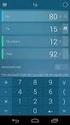 APP SENEDA NEXUS per Android Il sistema NEXUS si arricchisce del nuovo e potente mezzo rappresentato dall APP NEXUS Installato il Sistema di Video-Allarme e Domotica NEXUS potrai scaricare da PLAY STORE
APP SENEDA NEXUS per Android Il sistema NEXUS si arricchisce del nuovo e potente mezzo rappresentato dall APP NEXUS Installato il Sistema di Video-Allarme e Domotica NEXUS potrai scaricare da PLAY STORE
manuale di istruzioni per l uso dei terminali Centrex versione 2.0 del 1 luglio 2017 VIANOVA Telefoni analogici
 manuale di istruzioni per l uso dei terminali Centrex versione 2.0 del 1 luglio 2017 VIANOVA Telefoni analogici Sommario Introduzione...4 1.1 Funzionalità di base dei telefoni analogici...5 Comunicazione
manuale di istruzioni per l uso dei terminali Centrex versione 2.0 del 1 luglio 2017 VIANOVA Telefoni analogici Sommario Introduzione...4 1.1 Funzionalità di base dei telefoni analogici...5 Comunicazione
Apparati di Centrale Operativa XCO. Milano, 14 novembre 2014
 Apparati di Centrale Operativa XCO Milano, 14 novembre 2014 Sistema unico e integrato delle reti di radiocomunicazione della Regione Lombardia 2 Architettura di Centrale Operativa Conversione analogico
Apparati di Centrale Operativa XCO Milano, 14 novembre 2014 Sistema unico e integrato delle reti di radiocomunicazione della Regione Lombardia 2 Architettura di Centrale Operativa Conversione analogico
manuale d'uso DIALOG 3211, 3212, 3213 BP 250
 manuale d'uso DIALOG 3211, 3212, 3213 BP 250 GUIDA RAPIDA DIALOG 3211, 3212 SERVIZIO RISPOSTA PER ASSENTE TRASFERTA PRENOTAZIONE SU OCCUPATO INCLUSIONE DEVIAZIONE Fissa Disattivazione Variabile Disattivazione
manuale d'uso DIALOG 3211, 3212, 3213 BP 250 GUIDA RAPIDA DIALOG 3211, 3212 SERVIZIO RISPOSTA PER ASSENTE TRASFERTA PRENOTAZIONE SU OCCUPATO INCLUSIONE DEVIAZIONE Fissa Disattivazione Variabile Disattivazione
MANUALE RICHIESTE VISITE FISCALI
 MANUALE RICHIESTE VISITE FISCALI 2 Sommario 1 REGISTRAZIONE AZIENDA... 3 COMPILAZIONE CAMPI... 5 I Icona BINOCOLO... 5 II Maschera di ricerca/selezione... 7 2 RICHIESTA VISITA FISCALE... 9 2.1 DATI AZIENDA...
MANUALE RICHIESTE VISITE FISCALI 2 Sommario 1 REGISTRAZIONE AZIENDA... 3 COMPILAZIONE CAMPI... 5 I Icona BINOCOLO... 5 II Maschera di ricerca/selezione... 7 2 RICHIESTA VISITA FISCALE... 9 2.1 DATI AZIENDA...
Per utilizzo con ipecs MG Telefoni LDP 7004N 7004D 7008D
 Manuale Utente Per utilizzo con ipecs MG Telefoni LDP 7004N 7004D 7008D 2 Modelli della serie 7000 LDP-7008D LDP-7004D LDP-7004N 3 Dispositivi e tasti di funzione LDP-7008D 1 2 3 4 5 6 7 8 9 10 11 12 13
Manuale Utente Per utilizzo con ipecs MG Telefoni LDP 7004N 7004D 7008D 2 Modelli della serie 7000 LDP-7008D LDP-7004D LDP-7004N 3 Dispositivi e tasti di funzione LDP-7008D 1 2 3 4 5 6 7 8 9 10 11 12 13
Videocitofonia 2 FILI
 Videocitofonia 2 FILI Descrizione Telefono e videocitofono 2 fili per installazione a parete (con staffa opzionale 345024) o da tavolo (con supporto opzionale 345023). È dotato di display touch screen
Videocitofonia 2 FILI Descrizione Telefono e videocitofono 2 fili per installazione a parete (con staffa opzionale 345024) o da tavolo (con supporto opzionale 345023). È dotato di display touch screen
MANUALE GRANDSTREAM GXP-280
 MANUALE GRANDSTREAM GXP-280 1. Tasti... 2 1.1 Linee... 2 1.2 Menu... 2 1.3 Display... 2 1.4 Segreteria... 3 1.5 Funzioni... 3 1.6 Tastiera... 4 1.7 Attesa... 5 1.8 Vivavoce... 5 1.9 Send... 5 1.10 Volume...
MANUALE GRANDSTREAM GXP-280 1. Tasti... 2 1.1 Linee... 2 1.2 Menu... 2 1.3 Display... 2 1.4 Segreteria... 3 1.5 Funzioni... 3 1.6 Tastiera... 4 1.7 Attesa... 5 1.8 Vivavoce... 5 1.9 Send... 5 1.10 Volume...
T6530/DL EM3550/A/S T8530/DL
 T6530 T6530/DL EM2050/A EM3550/A T8530 EM3550/A/S T8530/DL 1 INDICE Caratteristiche generali...3 Accesso alle funzioni principali...4 Istruzioni utente...5 2 CARATTERISTICHE GENERALI Codici Manager: può
T6530 T6530/DL EM2050/A EM3550/A T8530 EM3550/A/S T8530/DL 1 INDICE Caratteristiche generali...3 Accesso alle funzioni principali...4 Istruzioni utente...5 2 CARATTERISTICHE GENERALI Codici Manager: può
TERMINALE T2000 v1.03
 MANUALE UTENTE TERMINALE T2000 v1.03 BLOCCO NOTE ELETTRONICO WIFI Rev: 1.03.01 04/05/2016 COPYRIGHT e TRADEMARKS Le specifiche sono soggette a modifiche senza obbligo di preavviso. è un marchio registrato
MANUALE UTENTE TERMINALE T2000 v1.03 BLOCCO NOTE ELETTRONICO WIFI Rev: 1.03.01 04/05/2016 COPYRIGHT e TRADEMARKS Le specifiche sono soggette a modifiche senza obbligo di preavviso. è un marchio registrato
LETTORE BLUETOOTH 57400
 LETTORE BLUETOOTH 57400 Manuale di installazione e programmazione OPERA s.r.l. via Portogallo 43, 41122 Modena ITALIA Tel. 059451708 www.opera italy.com Rev.11/16 1.0 Dati tecnici di installazione e utilizzo
LETTORE BLUETOOTH 57400 Manuale di installazione e programmazione OPERA s.r.l. via Portogallo 43, 41122 Modena ITALIA Tel. 059451708 www.opera italy.com Rev.11/16 1.0 Dati tecnici di installazione e utilizzo
Sistema videoconferenza AVAYA XT4300 Regione Toscana Guida rapida all utilizzo
 Sistema videoconferenza AVAYA XT4300 Regione Toscana Guida rapida all utilizzo Redazione a cura del settore I.T.S.S.I Versione 1.0 del 05/05/2016 1 1 Introduzione...3 1.1. Accensione del sistema...3 1.2.
Sistema videoconferenza AVAYA XT4300 Regione Toscana Guida rapida all utilizzo Redazione a cura del settore I.T.S.S.I Versione 1.0 del 05/05/2016 1 1 Introduzione...3 1.1. Accensione del sistema...3 1.2.
Guida rapida per Polycom V VX 500 Performance Business Media Phone. Data del documento: 30/07/13 Versione del documento: 1.0d
 Guida rapida per Polycom V VX 500 Performance Business Media Phone Data del documento: 30/07/13 Versione del documento: 1.0d Contenuto della guida rapida Diagramma pulsanti Polycom VVX 500 Performance
Guida rapida per Polycom V VX 500 Performance Business Media Phone Data del documento: 30/07/13 Versione del documento: 1.0d Contenuto della guida rapida Diagramma pulsanti Polycom VVX 500 Performance
Uso del pannello operatore
 Questa sezione fornisce informazioni sul pannello operatore della stampante, sulla modifica delle impostazioni e sui menu del pannello operatore. È possibile modificare la maggior parte delle impostazioni
Questa sezione fornisce informazioni sul pannello operatore della stampante, sulla modifica delle impostazioni e sui menu del pannello operatore. È possibile modificare la maggior parte delle impostazioni
GUIDA APPLICATIVA DICHIARAZIONE RLS INTERMEDIARIO
 GUIDA APPLICATIVA DICHIARAZIONE RLS INTERMEDIARIO VERSIONE 5.0 INDICE DEL DOCUMENTO 1.... 3 2. Descrizione servizio... 4 3. Scelta deleghe... 5 3.1. Ricerca... 6 4. Inserimento e modifica RLS... 7 4.1.
GUIDA APPLICATIVA DICHIARAZIONE RLS INTERMEDIARIO VERSIONE 5.0 INDICE DEL DOCUMENTO 1.... 3 2. Descrizione servizio... 4 3. Scelta deleghe... 5 3.1. Ricerca... 6 4. Inserimento e modifica RLS... 7 4.1.
Videocitofoni SWING colori
 SWIG colori scheda tecnica ART. 8 - ART. 8 - ART. 8 Descrizione Videocitofono SWIG con monitor TFT a colori da installabile in impianti FILI. E dotato di pulsanti: apertura serratura e quattro pulsanti
SWIG colori scheda tecnica ART. 8 - ART. 8 - ART. 8 Descrizione Videocitofono SWIG con monitor TFT a colori da installabile in impianti FILI. E dotato di pulsanti: apertura serratura e quattro pulsanti
AC500PRA. Pannello remoto di ripetizione per centrali di rivelazione automatica di incendio AC501 e AC502. Manuale di installazione
 AC500PRA Pannello remoto di ripetizione per centrali di rivelazione automatica di incendio AC501 e AC502 Manuale di installazione INDICE 1 Introduzione... 3 2 Struttura... 3 3 Stati del pannello... 3 3.1
AC500PRA Pannello remoto di ripetizione per centrali di rivelazione automatica di incendio AC501 e AC502 Manuale di installazione INDICE 1 Introduzione... 3 2 Struttura... 3 3 Stati del pannello... 3 3.1
Security 6. Centrale Allarme 6 Zone. Manuale Tecnico di Installazione
 Security 6 Centrale Allarme 6 Zone Manuale Tecnico di Installazione Caratteristiche Tecniche Centrale 6 zone terminate NC Segnalazioni Led Programmazione tramite Link 2 Parziali indipendenti 2 Zone programmabili
Security 6 Centrale Allarme 6 Zone Manuale Tecnico di Installazione Caratteristiche Tecniche Centrale 6 zone terminate NC Segnalazioni Led Programmazione tramite Link 2 Parziali indipendenti 2 Zone programmabili
Attiva la tua Smart Living in 3 semplici passaggi
 Attiva la tua Smart Living in 3 semplici passaggi Cosa contiene il Box Smart Living Gateway Door/Window Sensor Sensore Porte Finestre Motion Sensor Multisensore Wall Plug Presa intelligente 1 Predisponi
Attiva la tua Smart Living in 3 semplici passaggi Cosa contiene il Box Smart Living Gateway Door/Window Sensor Sensore Porte Finestre Motion Sensor Multisensore Wall Plug Presa intelligente 1 Predisponi
OT Message Center per smartphone Android
 OT Message Center per smartphone Android Guida per l'utente OpenTouch Message Center OpenTouch Business Edition OpenTouch Mutimedia Services R2.2 1646 1. INTRODUZIONE 7-3 2. AVVIARE L'APPLICAZIONE 2-3
OT Message Center per smartphone Android Guida per l'utente OpenTouch Message Center OpenTouch Business Edition OpenTouch Mutimedia Services R2.2 1646 1. INTRODUZIONE 7-3 2. AVVIARE L'APPLICAZIONE 2-3
TiPolyxMemoryDisplay. Istruzioni d uso 09/10-01 PC
 344163 TiPolyxMemoryDisplay Istruzioni d uso 09/10-01 PC 2 TiPolyxMemoryDisplay Istruzioni d uso Indice 1. Requisiti Hardware e Software 4 1.1 Requisiti Hardware 4 1.2 Requisiti Software 4 2. Installazione
344163 TiPolyxMemoryDisplay Istruzioni d uso 09/10-01 PC 2 TiPolyxMemoryDisplay Istruzioni d uso Indice 1. Requisiti Hardware e Software 4 1.1 Requisiti Hardware 4 1.2 Requisiti Software 4 2. Installazione
Manuale Utilizzo App Intercall Remote ViP
 IT MANUALE UTILIZZO Manuale Utilizzo App Intercall Remote ViP PER DISPOSITIVI: www.comelitgroup.com Indice Installazione App Intercall Remote ViP... Configurazione Applicazione... 4 Rispondere a una chiamata...
IT MANUALE UTILIZZO Manuale Utilizzo App Intercall Remote ViP PER DISPOSITIVI: www.comelitgroup.com Indice Installazione App Intercall Remote ViP... Configurazione Applicazione... 4 Rispondere a una chiamata...
Funzioni Principali dell APP ENTR
 Funzioni Principali dell APP ENTR 1. Impostare il proprietario 2. Trovare la serratura 3. Chiudere/Riaprire 4. Menù 5. Aggiungere un utente 6. Gestione dell utente 7. Ottenere la chiave 8. Cancellare una
Funzioni Principali dell APP ENTR 1. Impostare il proprietario 2. Trovare la serratura 3. Chiudere/Riaprire 4. Menù 5. Aggiungere un utente 6. Gestione dell utente 7. Ottenere la chiave 8. Cancellare una
Manuale MOBILE APP EVOLUZIONE UFFICIO
 Manuale MOBILE APP EVOLUZIONE UFFICIO Guida per terminali Android Release 1.1 SOMMARIO 1 INSTALLAZIONE DELL APP... 4 1.1 AVVIO DELL APP... 5 2 OPERAZIONI DI BASE... 7 2.1 EFFETTUARE UNA CHIAMATA... 7 2.2
Manuale MOBILE APP EVOLUZIONE UFFICIO Guida per terminali Android Release 1.1 SOMMARIO 1 INSTALLAZIONE DELL APP... 4 1.1 AVVIO DELL APP... 5 2 OPERAZIONI DI BASE... 7 2.1 EFFETTUARE UNA CHIAMATA... 7 2.2
CT06. Comunicatore telefonico PSTN. Manuale utente IS1204-AB
 Comunicatore telefonico PSTN IS1204-AB Manuale utente Sommario degli argomenti 1.0 Descrizione LED e tasti... 3 1.1 Descrizione LED... 3 1.2 Descrizione tasti... 3 2.0 Scelta lingua visualizzazione stato
Comunicatore telefonico PSTN IS1204-AB Manuale utente Sommario degli argomenti 1.0 Descrizione LED e tasti... 3 1.1 Descrizione LED... 3 1.2 Descrizione tasti... 3 2.0 Scelta lingua visualizzazione stato
Portale Web e-daitem
 Portale Web e-daitem MANUALE CREAZIONE E GESTIONE ACCOUNT Indice Presentazione pag. 2 1. Richiesta accesso installatore e-daitem pag. 3 1.1 Form di iscrizione 1.2 Invio credenziali di accesso 2. Portale
Portale Web e-daitem MANUALE CREAZIONE E GESTIONE ACCOUNT Indice Presentazione pag. 2 1. Richiesta accesso installatore e-daitem pag. 3 1.1 Form di iscrizione 1.2 Invio credenziali di accesso 2. Portale
Portale Lavoro Per Te
 Portale Lavoro Per Te Linee Guida Funzione Dichiarazione Neet INDICE Introduzione... 3 1. Funzione Dichiarazione Neet... 4 1.1 ACCESSO AL PORTALE LAVORO PER TE... 4 1.2 SCHERMATA INIZIALE FUNZIONE DICHIARAZIONE
Portale Lavoro Per Te Linee Guida Funzione Dichiarazione Neet INDICE Introduzione... 3 1. Funzione Dichiarazione Neet... 4 1.1 ACCESSO AL PORTALE LAVORO PER TE... 4 1.2 SCHERMATA INIZIALE FUNZIONE DICHIARAZIONE
Eco GSM 2 Interfaccia cellulare GSM
 Eco GSM 2 Interfaccia cellulare GSM ISTRUZIONI PER L'USO Manuale Rev. 1 del 08/05/2008 Se l'utente locale (Eco GSM 2) interrompe la comunicazione chiudendo la propria cornetta, l'interfaccia chiude la
Eco GSM 2 Interfaccia cellulare GSM ISTRUZIONI PER L'USO Manuale Rev. 1 del 08/05/2008 Se l'utente locale (Eco GSM 2) interrompe la comunicazione chiudendo la propria cornetta, l'interfaccia chiude la
ENTE NAZIONALE RISI - MILANO Portale Certificati di trasferimento risone (CTR)
 ENTE NAZIONALE RISI - MILANO Portale Certificati di trasferimento risone (CTR) L accesso al portale è possibile mediante link: presente nella home page del sito www.enterisi.it oppure digitando nella barra
ENTE NAZIONALE RISI - MILANO Portale Certificati di trasferimento risone (CTR) L accesso al portale è possibile mediante link: presente nella home page del sito www.enterisi.it oppure digitando nella barra
Manuale d uso. Servizio Segreteria Telefonica Memotel. per Clienti Fibra
 Manuale d uso Servizio Segreteria Telefonica Memotel per Clienti Fibra 1 INDICE 1. GUIDA AL PRIMO UTILIZZO 2. CONFIGURAZIONE SEGRETERIA 3. CONSULTAZIONE SEGRETERIA 4. NOTIFICHE MESSAGGI 5. ASCOLTO MESSAGGI
Manuale d uso Servizio Segreteria Telefonica Memotel per Clienti Fibra 1 INDICE 1. GUIDA AL PRIMO UTILIZZO 2. CONFIGURAZIONE SEGRETERIA 3. CONSULTAZIONE SEGRETERIA 4. NOTIFICHE MESSAGGI 5. ASCOLTO MESSAGGI
AXOLUTE Nighter & Whice
 349320-349321 AXOLUTE Nighter & Whice Manuale installatore 09/09-01 PC Indice AXOLUTE Nighter & Whice 1 Introduzione 4 1.1 Avvertenze e consigli 4 1.2 Contenuto della confezione 4 2 Descrizione 5 2.1
349320-349321 AXOLUTE Nighter & Whice Manuale installatore 09/09-01 PC Indice AXOLUTE Nighter & Whice 1 Introduzione 4 1.1 Avvertenze e consigli 4 1.2 Contenuto della confezione 4 2 Descrizione 5 2.1
TERMOSTATO APRICANCELLO TELECONTROLLO GSM-CA70
 TERMOSTATO APRICANCELLO TELECONTROLLO GSM-CA70 Manuale Termostato Indice 1. Introduzione pag. 2 1.2 Applicazioni pag. 3 1.3 Controllo remoto con SMS pag. 4 1.4 Controllo remoto con chiamata pag. 5 2. Imposta
TERMOSTATO APRICANCELLO TELECONTROLLO GSM-CA70 Manuale Termostato Indice 1. Introduzione pag. 2 1.2 Applicazioni pag. 3 1.3 Controllo remoto con SMS pag. 4 1.4 Controllo remoto con chiamata pag. 5 2. Imposta
Centrale termoregolazione art. 3550
 Centrale termoregolazione art. 3550 Manuale d uso Part. T8114B - 01/05 - PC Indice 1 Introduzione La Centrale Termoregolazione 6 Il display 7 La tastiera di navigazione 8 2 Funzionamento Accedi ai menù
Centrale termoregolazione art. 3550 Manuale d uso Part. T8114B - 01/05 - PC Indice 1 Introduzione La Centrale Termoregolazione 6 Il display 7 La tastiera di navigazione 8 2 Funzionamento Accedi ai menù
Mod DS A LBT 8563 SOFTWARE DI PROGRAMMAZIONE PER MODULO DI CHIAMATA E CENTRALINO 2VOICE
 Mod. 1083 DS 1083-022A LBT 8563 SOFTWARE DI PROGRAMMAZIONE PER MODULO DI CHIAMATA E CENTRALINO 2VOICE IndICE 1. DESCRIZIONE GENERALE...2 1.1 Requisiti di sistema...2 1.2 Installazione...2 2. PROGRAMMAZIONE
Mod. 1083 DS 1083-022A LBT 8563 SOFTWARE DI PROGRAMMAZIONE PER MODULO DI CHIAMATA E CENTRALINO 2VOICE IndICE 1. DESCRIZIONE GENERALE...2 1.1 Requisiti di sistema...2 1.2 Installazione...2 2. PROGRAMMAZIONE
Manuale utente TAB 40507
 Manuale utente TAB 40507 Videocitofono TAB 7S Due Fili Plus WiFi vivavoce 2 Sommario INTRODUZIONE...9 PRIMA CONFIGURAZIONE...10 Passo 1: Accedere alla categoria Sistema... 11 Passo 2: Effettuare la configurazione...12
Manuale utente TAB 40507 Videocitofono TAB 7S Due Fili Plus WiFi vivavoce 2 Sommario INTRODUZIONE...9 PRIMA CONFIGURAZIONE...10 Passo 1: Accedere alla categoria Sistema... 11 Passo 2: Effettuare la configurazione...12
Tastiera elettronica a combinazione con logica separata
 Pagina1 Tastiera elettronica a combinazione con logica separata Introduzione: La tastiera elettronica (mod. VE002-11) è una tastiera a combinazione numerica per l'automazione di elettroserrature e carichi
Pagina1 Tastiera elettronica a combinazione con logica separata Introduzione: La tastiera elettronica (mod. VE002-11) è una tastiera a combinazione numerica per l'automazione di elettroserrature e carichi
HALLO. Manuale di istruzioni - Italiano
 HALLO Manuale di istruzioni - Italiano DESCRIZIONE: Vivavoce Funzione di identificativo del chiamante con 38 Chiamate. Suoneria Hi / Lo commutabile. "FUORI AREA" e "privato", con icona. Selezione decadica/multifrequenza.
HALLO Manuale di istruzioni - Italiano DESCRIZIONE: Vivavoce Funzione di identificativo del chiamante con 38 Chiamate. Suoneria Hi / Lo commutabile. "FUORI AREA" e "privato", con icona. Selezione decadica/multifrequenza.
Automatic Control Unit Configurator
 Automatic Control Unit Manuale utente App LE09512AA-01/17-01 GF Automatic Control Unit IT ITALIANO 3 2 Sommario Automatic Control Unit Manuale utente App 1 Requisiti software 4 1.1 Requisiti di sistema
Automatic Control Unit Manuale utente App LE09512AA-01/17-01 GF Automatic Control Unit IT ITALIANO 3 2 Sommario Automatic Control Unit Manuale utente App 1 Requisiti software 4 1.1 Requisiti di sistema
Sistema Telefonico. M d U ANUALE TENTE. Prima di utilizzare il Sistema Telefonico, leggere questo manuale. MODELLO KX-T206JT
 Sistema Telefonico M d U ANUALE TENTE Prima di utilizzare il Sistema Telefonico, leggere questo manuale. MODELLO KX-T206JT 2 I telefoni proprietari disponibili sono: KX-T7130, KX-T7030, KX-T7020 e KX-T7050.
Sistema Telefonico M d U ANUALE TENTE Prima di utilizzare il Sistema Telefonico, leggere questo manuale. MODELLO KX-T206JT 2 I telefoni proprietari disponibili sono: KX-T7130, KX-T7030, KX-T7020 e KX-T7050.
SEGNALAZIONI STUDI DI SETTORE UNICO 2012 GUIDA OPERATIVA VERSIONE 1.0
 SEGNALAZIONI STUDI DI SETTORE UNICO 2012 GUIDA OPERATIVA VERSIONE 1.0 Introduzione Profilo utente Acquisizione nuova segnalazione Modifica della segnalazione Cancellazione di una segnalazione Stampa della
SEGNALAZIONI STUDI DI SETTORE UNICO 2012 GUIDA OPERATIVA VERSIONE 1.0 Introduzione Profilo utente Acquisizione nuova segnalazione Modifica della segnalazione Cancellazione di una segnalazione Stampa della
Telefono analogico Guida per l'utente. N. parte P febbraio 2004
 Telefono analogico Guida per l'utente N. parte P0609356 01 25 febbraio 2004 2 Guida per l'utente del telefono analogico Copyright 2004 Nortel Networks Tutti i diritti riservati. 2004. Le informazioni contenute
Telefono analogico Guida per l'utente N. parte P0609356 01 25 febbraio 2004 2 Guida per l'utente del telefono analogico Copyright 2004 Nortel Networks Tutti i diritti riservati. 2004. Le informazioni contenute
05/16-01 PC Modulo display Sfera. Manuale installatore
 05/16-01 PC 352500 Modulo display Sfera Manuale installatore 2 Indice Modulo display Sfera 1 Introduzione 4 1.1 Avvertenze e consigli 4 2 Descrizione 5 2.1 Vista frontale 5 2.2 Vista posteriore 6 3 Configurazione
05/16-01 PC 352500 Modulo display Sfera Manuale installatore 2 Indice Modulo display Sfera 1 Introduzione 4 1.1 Avvertenze e consigli 4 2 Descrizione 5 2.1 Vista frontale 5 2.2 Vista posteriore 6 3 Configurazione
